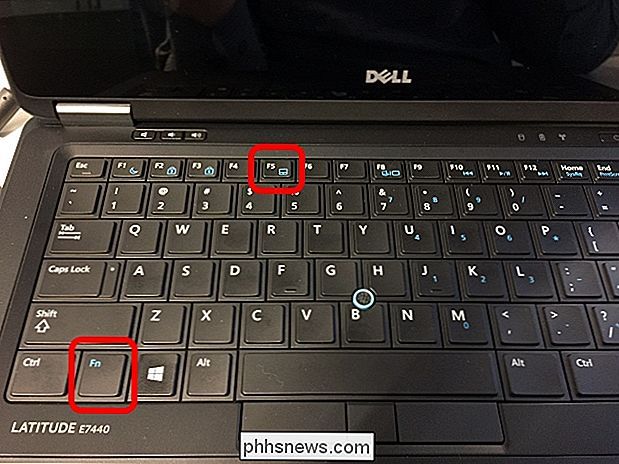Hur stänger du av TrackPoint-musknappen på en Dell-bärbar dator?

Beroende på dina aktiviteter och känslighetsnivå kan en TrackPoint-musknapp vara till stor hjälp eller mycket irriterande. Så hur avaktiverar du det om det ständigt orsakar problem? Dagens SuperUser Q & A-inlägg har svar på frustrerad läsarens fråga.
Dagens Frågor och svar-session kommer till vår del med SuperUser-en indelning av Stack Exchange, en community-driven gruppering av Q & A-webbplatser.
Foto med tillstånd av
Frågan
SuperUser-läsaren Lucas Kauffman vill veta om det finns ett sätt att inaktivera TrackPoint-musknappen från Windows på sin bärbara Dell-dator:
Jag är verkligen irriterad med min Dell-bärbara dator . När jag skriver, hoppar markören ibland eftersom TrackPoint-musknappen på tangentbordet (nubbymuskontrollen mellan tangenterna G , H och B ) kan brukar användas för att klicka. Är det något sätt att inaktivera det från Windows?
Finns det ett enkelt sätt för Lucas att inaktivera TrackPoint-funktionen på sin Dell-bärbara dator?
Svaret
SuperUser-bidragsgivare Flyk och blaughw har svaret för oss. Först upp, Flyk:
I Dell TouchPad-drivrutinsprogrammet finns det ett alternativ att inaktivera TrackPoint och styrplattan. Du bör kunna komma till TouchPad-programmet enligt följande:
Start> Inställningar> Kontrollpanelen> Mus> Dell TouchPad> Enhetsval> Pekdon> Inaktivera
Följande svar från blaughw:
Så länge När Dell-drivrutinerna är installerade finns det en snabbtangent för TrackPoint och styrplattan som växlar de tillgängliga inställningarna. På Latitude E7440-modellen öppnas snabbtangenten genom att trycka på Fn + F5 (visas här):
Detta stänger av TrackPoint, TouchPad, både av eller båda på med en bild på skärmen som anger inställningen.
Har något att lägga till förklaringen? Ljud av i kommentarerna. Vill du läsa mer svar från andra tech-savvy Stack Exchange-användare? Kolla in den fullständiga diskussionsgängan här.

Hur man registrerar sig för att rösta på nätet
Medan möjligheten att faktiskt rösta på nätet fortfarande är en dröm, erbjuder de flesta stater i USA åtminstone dig möjlighet att registrera sig online. Här är en state-by-state sammanfattning av var (och hur) för att få det gjort. Hur Online Voter Registration Works Traditionellt kräver registrering för att du fyller i en papperregistreringsblankett som du får från tjänstemän (eller internet).

Slappna av, NVIDIAs telemetri började inte bara spionera på dig
Spelare anklagar NVIDIAs nya drivrutiner för att spionera på dig, samlar in mer data med nya telemetrjänster. Men NVIDIA spionerar inte på dig - eller åtminstone NVIDIA samlar inte mer data än vad som redan var och de flesta av dessa data är nödvändiga för att den ska fungera korrekt. De nya telemetriprocesserna gör ingenting (vid ögonblicket) Hela ämnet började ta ett eget liv när folk märkte de senaste NVIDIA-drivrutinerna, lägger till en "NVIDIA telemetry monitor" eller NvTmMon.